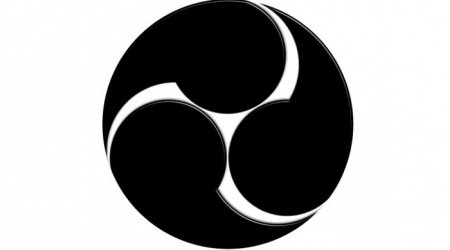Налаштування ПРИМІТКА: інструкція, рекомендації. Налаштування стріму OBS Dota 2
OBS (Open Broadcaster Software) – невелика проста програма, створена спеціально для проведення трансляцій. За допомогою даної утиліти ви можете показувати свій екран свого комп'ютера і відбуваються на ньому події широкої аудиторії. Ці трансляції називаються стримами. Велике поширення і популярність OBS отримала в ігровій індустрії. Трансляції ігрового процесу залучають велику аудиторію, особливо коли справа доходить до кіберспортивних дисциплін, таких як Dota 2 LoL, CS GO та інших.
Завдяки OBS і ще кількох подібних програм абсолютно будь-яка людина може стати стримером. Деякі стають професіоналами у своїй справі, або стримят для задоволення. Якщо ви хочете спробувати свої сили і завоювати аудиторію, дана стаття допоможе провести підготовку програмного забезпечення для стріму.
Всі основні параметри для стріму знаходяться в розділі «Кодування». Від цих параметрів буде залежати якість зображення. Платформа "Твич" вимагає встановлювати постійний бітрейт, тому необхідно поставити галку навпроти CBR. Чим вище максимальне значення бітрейту, тим краще якість картинки видасть OBS. Налаштування для Dota 2 припускає досить високий бітрейт, так як гра динамічна, і при низькій якості зображення буде «розвалюватися» на квадрати.
Визначившись зі сценами, можна запускати трансляцію, натиснувши на кнопку в панелі управління стримом. Над елементами управління знаходяться шкали рівня гучності мікрофона та ігри, які можна налаштовувати незалежно один від одного. Після старту трансляції у вікні попереднього перегляду можна спостерігати з боку, як виглядає стрім. Внизу вікна програми знаходиться інформація щодо якості з'єднання і втрати кадрів. Домогтися стабільного з'єднання без втрат допоможуть хороший інтернет і грамотна настройка. OBS для зручності можна виводити на другий монітор (при наявності), щоб не згортати "Доту" і не переривати ігровий процес. Навряд чи глядачам сподобаються постійні паузи в трансляції і абстрактність самого стримера.
Завдяки OBS і ще кількох подібних програм абсолютно будь-яка людина може стати стримером. Деякі стають професіоналами у своїй справі, або стримят для задоволення. Якщо ви хочете спробувати свої сили і завоювати аудиторію, дана стаття допоможе провести підготовку програмного забезпечення для стріму.
Перший крок
Для початку необхідно встановити OBS. Програма знаходиться у вільному доступі в інтернеті. Завантажити та користуватися нею може абсолютно кожен. Наступним кроком після встановлення є налаштування OBS. Перед початком установки програми потрібно визначитися з платформою, на якій будуть проводитися трансляції. Зараз вибір спеціальних сайтів досить широкий, як зарубіжних, так і російських. Найбільшою є майданчиком Twitch.tv. З росіян – GoodGame, CyberGame.Реєстрація
Створення каналу на одному з сервісів зводиться до звичайної реєстрації на сайті. Після чого можна ставати стримером. Прикладом буде служити настройка програми для платформи Twitch.tv.Другий крок
Після відкриття програми слід відразу попрямувати в розділ «Налаштування». Саме звідти починається налаштування стріму. OBS – досить зрозуміла і дружелюбна утиліта, тому проблем з нею не має виникнути навіть у початківців користувачів.Всі основні параметри для стріму знаходяться в розділі «Кодування». Від цих параметрів буде залежати якість зображення. Платформа "Твич" вимагає встановлювати постійний бітрейт, тому необхідно поставити галку навпроти CBR. Чим вище максимальне значення бітрейту, тим краще якість картинки видасть OBS. Налаштування для Dota 2 припускає досить високий бітрейт, так як гра динамічна, і при низькій якості зображення буде «розвалюватися» на квадрати.
Третій крок
Наступна вкладка – «Трансляція». Даний пункт також важливий. В ньому прописуються дані для зв'язку з каналом Twitch.tv, який був зареєстрований трохи раніше. У графу «Stream Key» необхідно скопіювати ключ, який знаходиться в особистому кабінеті "Твича". У рядку «Сервіс мовлення» має бути вибрано Twitch.tv. Налаштування OBS для стріму з Росії або країн СНД передбачає вибір будь-якого європейського сервера (з приставкою EU), щоб уникнути лагів і низької швидкості з'єднання. Наступні дві вкладки – це "Відео" і "Аудіо". У Відео можна вибрати дозвіл, у якому буде транслюватися гра, і відеокарту, яка буде відповідати за трансляцію (актуально для тих, у кого встановлено декілька відеокарт на одному комп'ютері). Більш тонкі налаштування краще робити після пробних трансляцій, коли стануть зрозумілі проблемні місця комп'ютера і специфіка самої гри.Для слабкого комп'ютера
У розділі «Додаткові» завершується настройка OBS. Для слабкого комп'ютера в пункті «CPU передустановка» слід вибрати відповідне значення. Ultrafast підійде для зовсім слабких ПК. Fast і далі – вже для сучасних топових конфігурацій. Чесно кажучи, для стріму в нормальній якості з високим бітрейтом і роздільною здатністю знадобиться, як мінімум, комп'ютер з хорошим процесором. Весь тягар відповідальності по обробці картинки лежить саме на ньому, а вже в другу чергу - на відеокарті і ОЗП. Хоч якось допомогти в цій ситуації може зниження бітрейту і низькі налаштування графіки в самій "Доті". Завдяки цьому можна знизити навантаження на процесор. Але, так як DOta 2 – динамічна гра з купою подій в хвилину і ефектів, стріми зі слабких комп'ютерів виглядають не дуже привабливо. Картинка змазана, спостерігаються постійні фризи і втрати кадрів. Але, в будь-якому випадку, вичавити максимум продуктивності та якості картинки на стриме можна за допомогою тестових трансляції і довгих копаній у налаштуваннях OBS.Четвертий крок
Налаштування OBS закінчена – пора приступати до вивчення інструментів для виведення гри на екран і початку самої трансляції. Головний екран OBS містить наступні елементи: вікно попереднього перегляду, Сцени, Джерела і кнопки управління стримом. Перед початком необхідно запустити Dota 2 і згорнути її. Тепер потрібно розібратися з тим, які функції виконують Сцени, а які виконують Джерела. Сценою є сукупність джерел. Джерелами можуть бути ігри, веб-камери, вікно чату і т. д. Всі ці елементи додаються в одну сцену і при виборі з'являються на екрані одночасно. Таким чином можна створити безліч різних сцен під різні ігри або ситуації, наприклад, для паузи на стриме вибрати красиву заставку і включати її одним клацанням "ОБС".Визначившись зі сценами, можна запускати трансляцію, натиснувши на кнопку в панелі управління стримом. Над елементами управління знаходяться шкали рівня гучності мікрофона та ігри, які можна налаштовувати незалежно один від одного. Після старту трансляції у вікні попереднього перегляду можна спостерігати з боку, як виглядає стрім. Внизу вікна програми знаходиться інформація щодо якості з'єднання і втрати кадрів. Домогтися стабільного з'єднання без втрат допоможуть хороший інтернет і грамотна настройка. OBS для зручності можна виводити на другий монітор (при наявності), щоб не згортати "Доту" і не переривати ігровий процес. Навряд чи глядачам сподобаються постійні паузи в трансляції і абстрактність самого стримера.
Вимоги до інтернету
Для стрімінг необхідний не тільки потужний ПК, але і швидке інтернет-з'єднання. Слід звернути увагу, що швидкість завантаження для трансляції зовсім не важлива. Найголовніше – висока швидкість віддачі. Для стабільного ведення стріму, без лагів і втрати кадрів, рекомендується швидкість віддачі не менше 10 Мб/с. Налаштування стріму OBS Dota 2 – нескладний процес. Будь-який охочий може спробувати свої сили в проведенні трансляцій на будь-якій з платформ. Головне, пам'ятати, що наявність технічного забезпечення – це тільки половина справи. Друга половина – це вміння грати в "Доту" і бути хорошим ведучим.Схожі добрі поради по темі
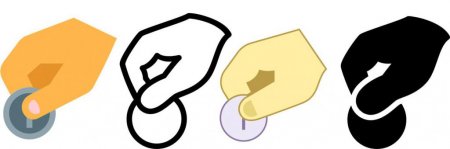
Донат - що це таке і як його отримати?
У эпохцу розвитку технологій в сфері онлайн ігор з'явилася можливість віддячити якісний проект у вигляді доната. У цій статті поговоримо про донатах
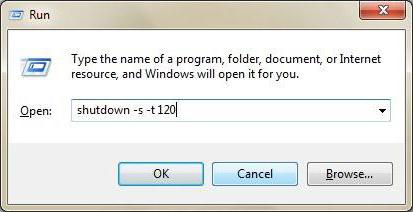
Перезавантаження комп'ютера віддалено: інструкція
В даній темі ми коротко опишемо способи віддаленого управління комп'ютером, зокрема його перезавантаженням.

Що таке "Твич" і для чого він потрібен? Як стримить на "Твиче"?
Онлайн-трансляції вдихнули нове життя в кіберспорт. Основну роль в цьому зіграв Twitch, однак ще не всі знайомі з проектом. Що ж являє собою "Твич" і
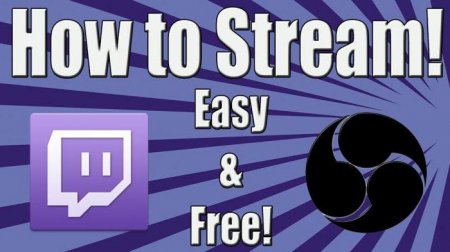
Як стримить на Twitch.TV: покрокова інструкція
Якщо ви вирішили стати відомим стримером, і вам є чим поділитися з любителями комп'ютерних ігор, доведеться познайомитися з платформою Twitch. Але це

Швидке скидання пароля адміністратора Windows 7
Якщо ви забули пароль від свого комп'ютера, а звертатися до фахівця занадто дорого, то ця стаття для вас.

Системне програмне забезпечення та його різновиди
Програмне забезпечення можна розділити на три категорії, що виконують різні функції: системне, прикладне та спеціальне. Особливе значення в роботі